Dit artikel is automatisch vertaald
Automatiseringen: eerste stappen
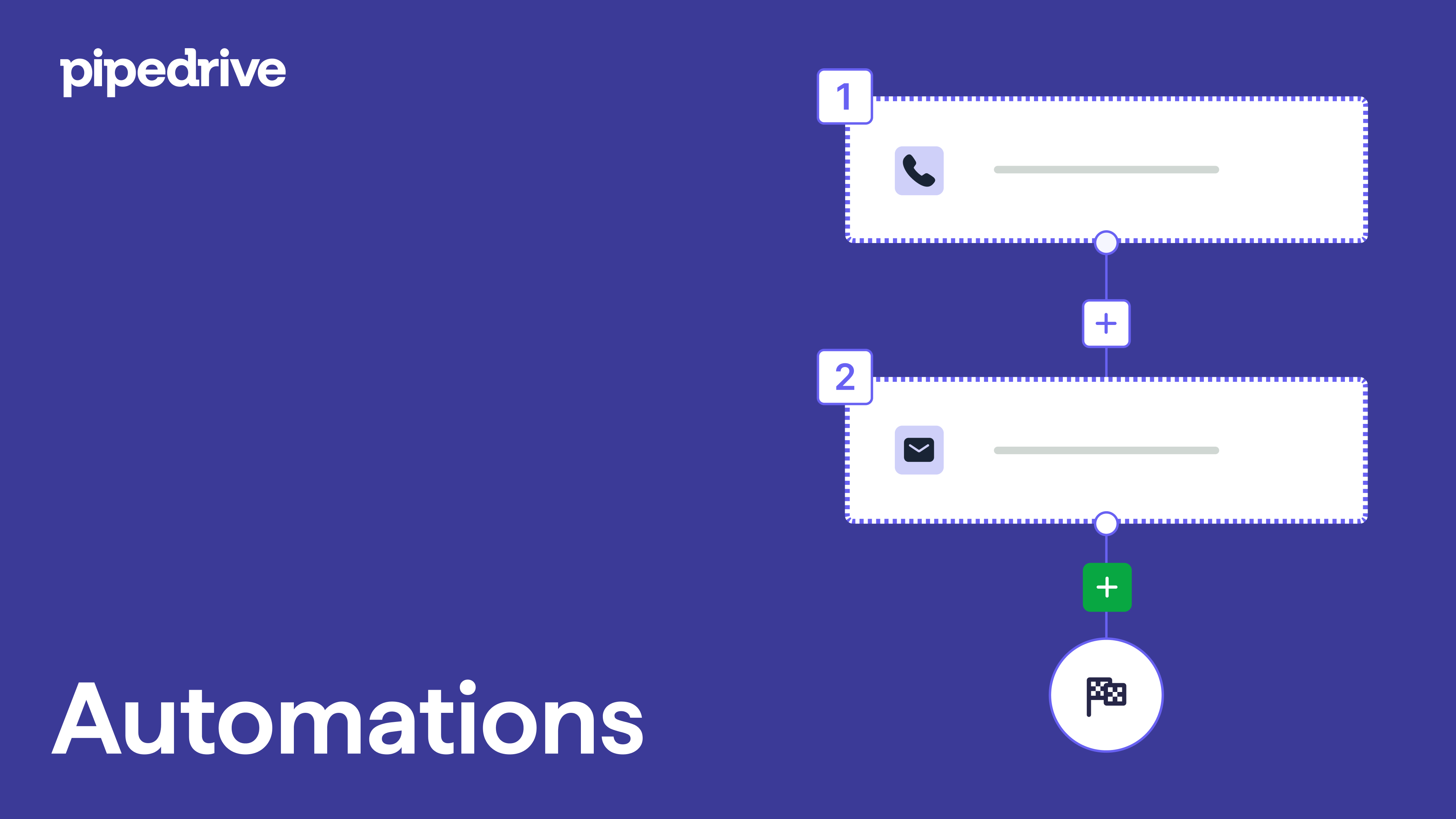
```html
Starten met automatiseringen
Als je merkt dat je dezelfde administratieve taken in Pipedrive herhaalt – zoals het plannen van dezelfde activiteit nadat een deal naar een specifieke fase in je pijplijn is verplaatst – kan het in het belang van je bedrijf zijn om die taken te automatiseren, zodat je je kunt concentreren op de belangrijke dingen die je bedrijf laten groeien.
Automatiseringen in Pipedrive bestaan uit twee delen – een trigger gebeurtenis en een actie gebeurtenis.
- De trigger gebeurtenis vertegenwoordigt het “als” gedeelte van een als-dan verklaring: Voor de automatisering om te draaien, moet eerst een specifieke actie plaatsvinden.
Deze actie kan inhouden dat er een persoon, organisatie, activiteit of deal in Pipedrive wordt aangemaakt, geüpdatet of verwijderd. Alternatief kun je een datums-trigger gebruiken, die de automatisering activeert op basis van een opgegeven datum, zoals een contractvernieuwing of deadline voor een evenement. - De actie gebeurtenis vertegenwoordigt het “dan” gedeelte van een als-dan verklaring: Zodra de trigger gebeurtenis zich voordoet, is dit de stap die definieert wat de automatisering zal doen als reactie.
Deze actie kan inhoudelijk automatisch een persoon, organisatie, activiteit of deal in Pipedrive aanmaken, bijwerken of verwijderen. Daarnaast kan het inhouden dat er een e-mail wordt verstuurd vanuit het e-mailadres dat is gesynchroniseerd met je Pipedrive-account.
```html
Je eerste automatisering maken
Om toegang te krijgen tot de automatiseringsfunctie, klik op de “...” (Meer) > Automatiseringen.
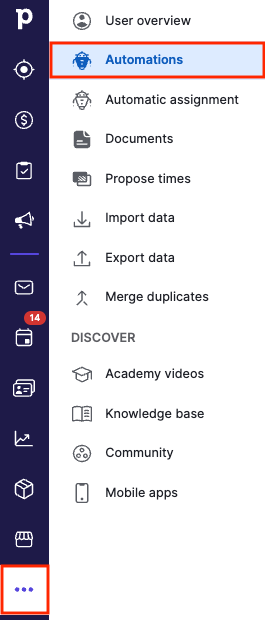
Om te beginnen met het maken van een automatisering, klik op de “+ Automatisering” knop linksboven op de automatiseringspagina.
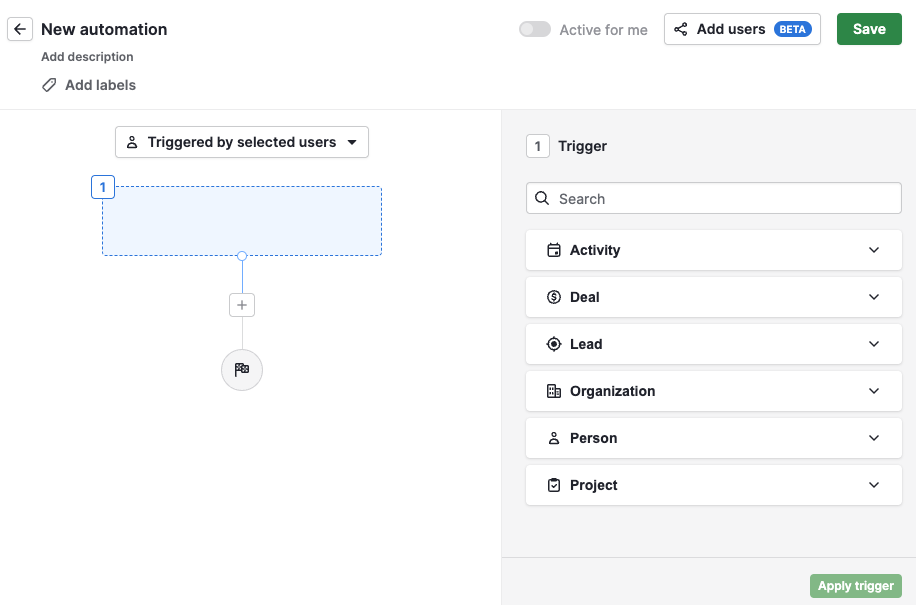
Om te beginnen met het ontwerpen van je automatisering, klik op de “Trigger toevoegen” knop. Je ziet een zijbalk waar je het item en de gebeurtenis kunt kiezen die je automatisering zal activeren.
Bij het configureren van je trigger kun je kiezen tussen “Gebeurtenistrigger” en “Datetrigger”.
De gebeurtenistrigger biedt je zes entiteitopties (deal, persoon, activiteit, lead, organisatie en project), elk met drie soorten gebeurtenissen die de automatisering activeren (toegevoegd, geüpdatet of verwijderd).
De datetrigger biedt je vier entiteitopties (deal, persoon, activiteit en organisatie), elk met opties om het specifieke datumveld te kiezen, en drie parameters (exacte datum, voor datum en na datum) om de automatisering te activeren.
Voor meer informatie over datetriggers, bekijk dit artikel.
Zodra je het type trigger en de triggergebeurtenis hebt gekozen, klik op de “Trigger toepassen” knop.
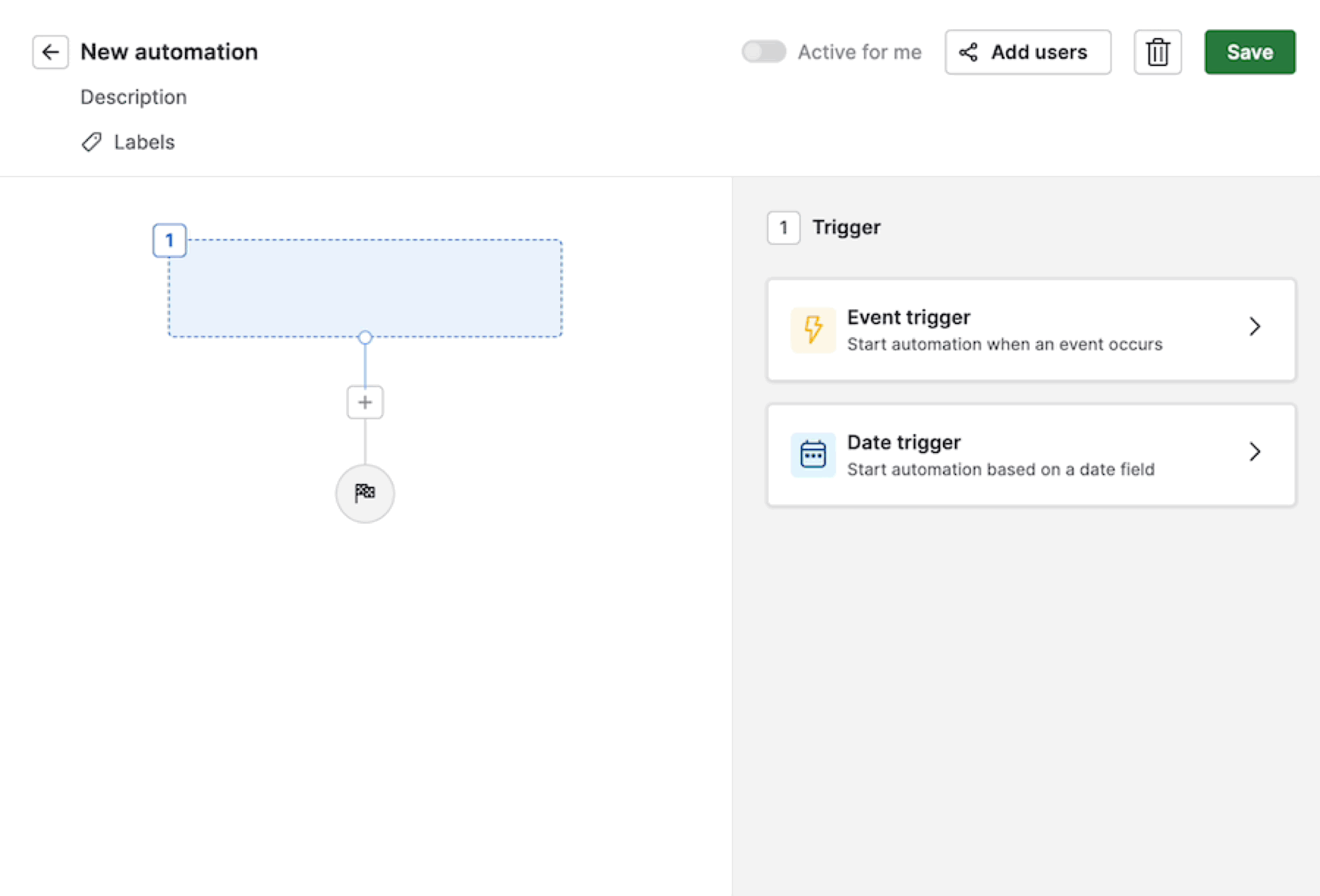
Voor meer geavanceerde automatiseringen kun je wacht op voorwaarden of if/else voorwaarden toevoegen om je automatisering in twee of meer paden te splitsen.
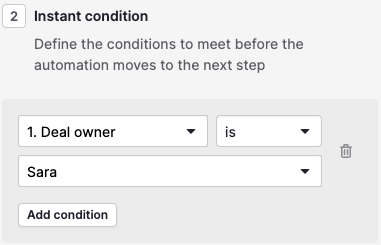
Nadat je je voorwaarde hebt opgeslagen, klik op het plusteken “+” om je volgende stap te kiezen. Dit kan een andere voorwaarde of je actiegebeurtenis zijn.
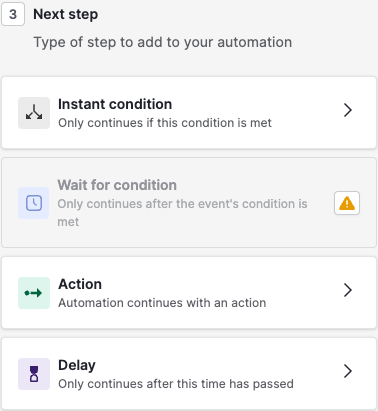
Bij het definiëren van je actie kun je kiezen tussen de standaardopties – persoon, organisatie, lead, deal, activiteit, e-mail, notities, campagnes, projecten en webhooks – evenals integraties – Slack, Microsoft Teams, Trello en Asana. Je kunt actie typen kiezen die specifiek zijn voor elke optie.
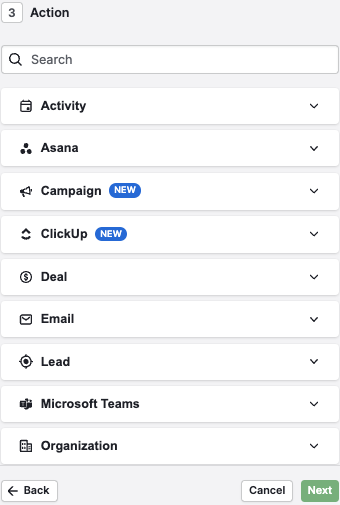
Je kunt meerdere acties aan je automatisering toevoegen, en ze worden altijd vanaf de bovenkant uitgevoerd en werken naar beneden in de lijst. Bijvoorbeeld, stap 3 wordt alleen uitgevoerd nadat stap 2 is voltooid.
Houd er echter rekening mee dat automatiseringen slechts één keer controleren of de voorwaarde voor elke geactiveerde actie is voldaan, tenzij je de wacht tot gebeurtenis voorwaarde gebruikt. Als een voorwaarde van een specifieke actie niet is voldaan, wordt de actie niet uitgevoerd en zal het systeem de volgende stap niet uitvoeren.
Hier kun je zien hoe je een automatisering kunt instellen die je nieuwe deal in een andere pijplijn plaatst, afhankelijk van de deal eigenaar.
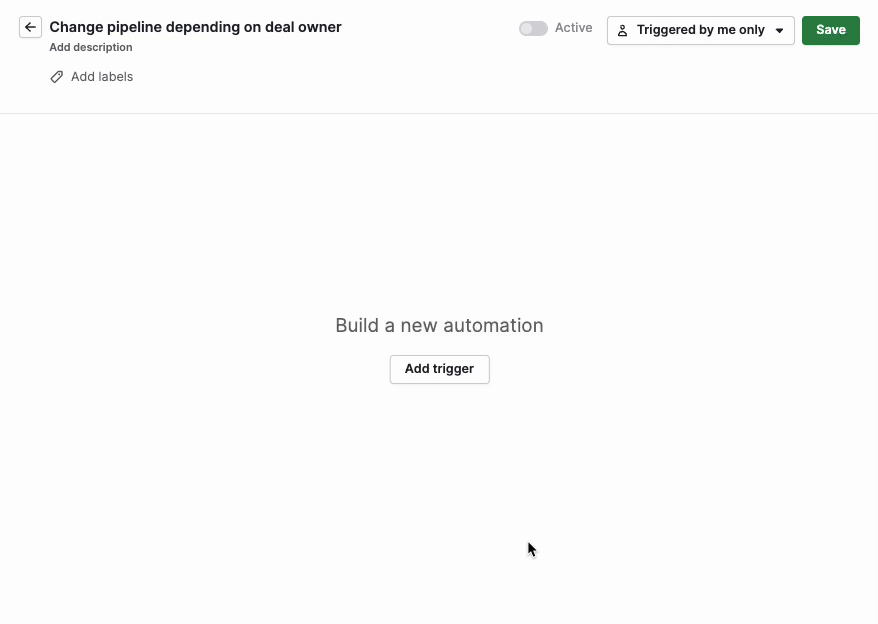
Om specifiek te bepalen welke gebruikers deze automatisering mogen activeren, vink je de optie bovenaan de automatisering aan en kies je welke optie je prefereert.
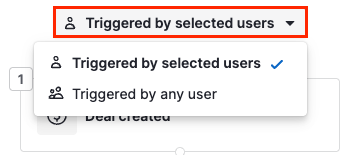
Zodra je al je keuzes hebt gemaakt en je automatisering hebt ontworpen, klik op de “Opslaan” knop om je automatisering te finaliseren.
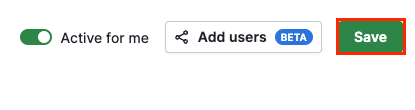
Zodra je je automatisering opslaat, wordt deze weergegeven in de automatiseringslijstweergave.
Automatiseringslijstweergave
Je kunt ook al je gemaakte automatiseringen bekijken naast die welke zijn gemaakt voor het Pipedrive-account van het hele bedrijf, sorteren op bijgewerkte tijd en filters toepassen.
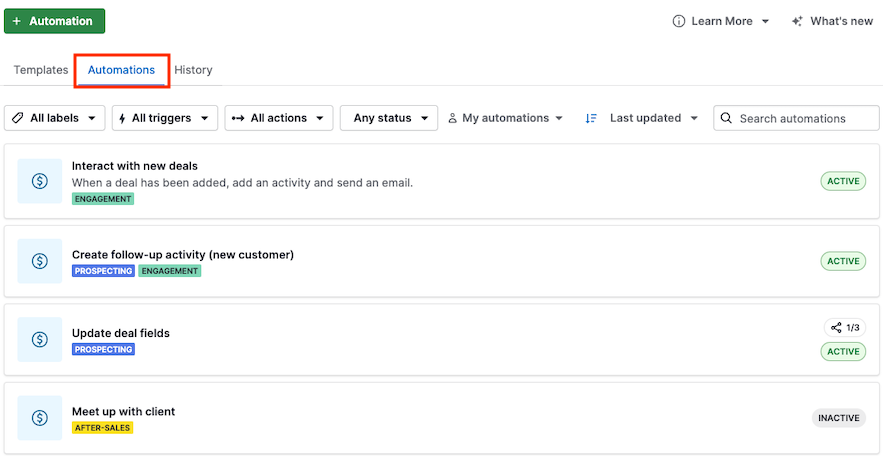
Je kunt automatiseringen bewerken, verwijderen of markeren als actief of inactief. Als een automatisering als inactief is gemarkeerd, zullen de trigger- en actiefuncties niet plaatsvinden.
Inactieve automatiseringen zijn grijs weergegeven, zodat je snel kunt begrijpen welke momenteel actief zijn in je Pipedrive-account.
Leer meer over de automatiseringslijstweergave in dit artikel.
```html
Overdracht automatiseringen
Of een gebruiker nu het bedrijf verlaat of gewoon vakantie neemt, een andere gebruiker heeft mogelijk toegang nodig tot hun automatiseringen voor probleemoplossing of om ze aan iemand anders toe te wijzen. Dit kan worden gedaan door het eigendom van bestaande automatiseringen over te dragen.
Gebruikers en machtigingen
Alleen de volgende soorten gebruikers kunnen automatiseringen overdragen:
- Global app beheerders kunnen elke automatisering aan zichzelf of aan andere globale app-beheerders overdragen
- Deals app beheerders en globale reguliere gebruikers met de machtiging ”Automatiseringen toevoegen” kunnen hun eigen automatiseringen aan globale app-beheerders overdragen
Eigendomsoverdracht
Enkele overdracht
Open de automatiseringspreview. Wanneer je met de muis over de naam van de eigenaar aan de linkerkant beweegt, klik je op het potloodicoon, of klik je op ”...” aan de rechterkant en “Eigendomsovername.”
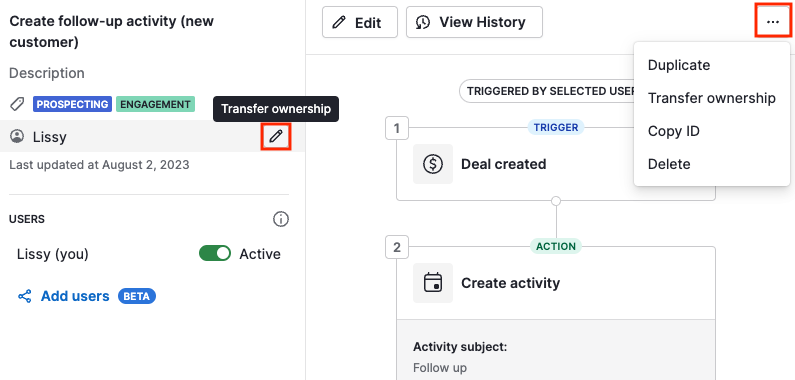
Bulkoverdracht
Ga naar de Automatiseringen-weergave, markeer de selectievakjes van de automatiseringen die je wilt overdragen aan de linkerkant van je scherm.
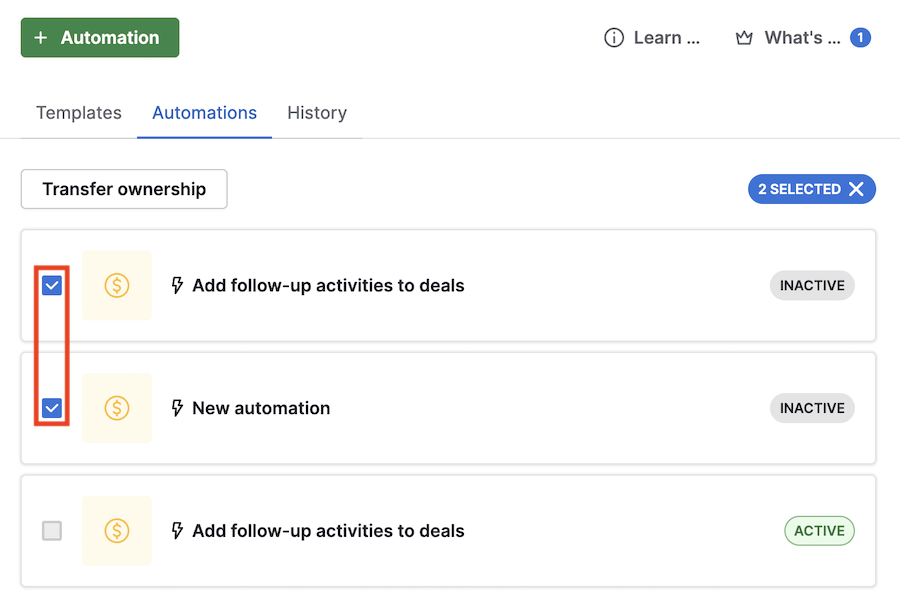
Klik vervolgens op “Eigendomsovername”.
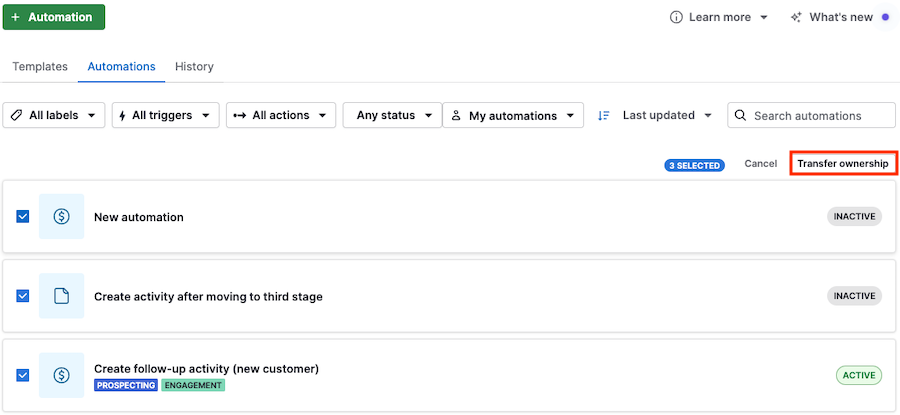
Wanneer je op “Eigendomsovername,” klikt, moet je de gebruiker selecteren aan wie je de automatisering wilt overdragen.
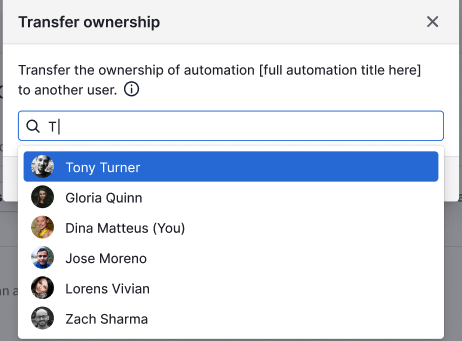
Voordat je de overdracht voltooit, zie je een waarschuwing met een lijst van gebeurtenissen die zullen plaatsvinden zodra de automatisering is overgedragen. De gebeurtenissen in de waarschuwing kunnen variëren, afhankelijk van de automatiseringsstappen (bijvoorbeeld of er actieve uitstaande uitvoering zijn, of een integratie is geïnstalleerd en gebruikt in een automatisering).
Zorg ervoor dat je deze waarschuwing zorgvuldig leest voordat je verdergaat.
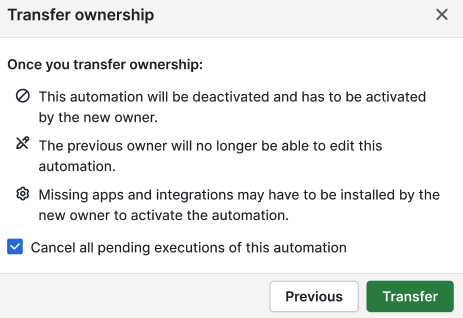
In de waarschuwing kun je uitstaande uitvoeringen voor die automatisering annuleren. Als je het vakje aanvinkt, worden alle uitstaande uitvoeringen geannuleerd en zullen ze niet worden uitgevoerd. Bijvoorbeeld, als de automatisering is geconfigureerd om een e-mail 5 dagen na een trigger te verzenden en die uitvoeringen zijn nog in behandeling, worden ze geannuleerd, en de e-mail zal niet worden verzonden.
Zodra de automatisering is overgedragen, zal deze verschijnen in de automatiseringenlijst van de nieuwe eigenaar. De overgedragen automatisering is gedeactiveerd, zodat de nieuwe eigenaar deze kan herzien en problem oplossen indien nodig.
De automatisering krijgt een overgedragen label toegevoegd om aan te geven dat deze is overgedragen.
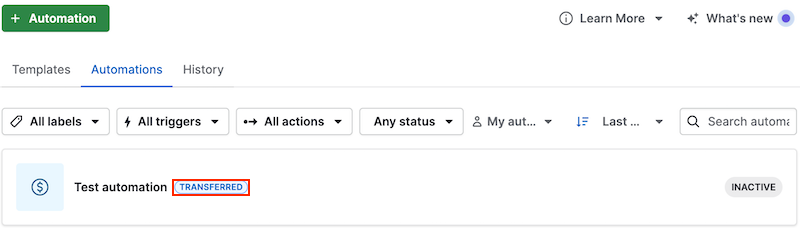
De nieuwe eigenaar kan nu de automatisering configureren, inclusief bewerken en activeren.
```Was dit artikel nuttig?
Ja
Nee